ഗൂഗിള് ക്രോം ഉപയോഗിക്കുന്ന കമ്പ്യൂട്ടറുകളില് പാസ് വേഡ് സേവ് ചെയ്യപ്പെട്ടാല് അത് മറ്റൊരാള്ക്ക് കണ്ടുപിടിക്കാമത്രെ !
വിശ്വാസം തോന്നുന്നില്ല അല്ലേ ; എന്നാല് സംഗതി യാഥാര്ഥ്യമാണ്.
അതുപോലെ തന്നെ ഗൂഗിള് ക്രോമില് മലയാളത്തില് നമുക്ക് ടൈപ്പ് ചെയ്യാം .
ഇങ്ങനെയുള്ള ഗൂഗിള് ക്രോമിന്റെ സവിശേഷതകളിലൂടെ കടന്നുപോകാന് ശ്രമിക്കുകയാണ് ഇവിടെ
ഗൂഗിള് ക്രോമില് മലയാളം വരുവാന് ............
പേജിലെ language Tools ല് ക്ലിക്ക് ചെയ്യുക .
അപ്പോള് Language Tools എന്ന വിന്ഡോ തുറന്നു വരും .
പ്രസ്തുത പേജില് Use the Google Interface in Your Language എന്ന തലവാചകത്തിനടിയിലായി malayalam ക്ലിക്ക് ചെയ്യുക
.
അതോടുകൂടി തുറന്നുവരുന്ന പേജ് മുഴുവന് മലയാളത്തിലായിരിക്കും .
ഗൂഗിള് ക്രോമില് മലയാളത്തില് ടൈപ്പ് ചെയ്യുന്നതെങ്ങനെ ...........
മുകളില് പറഞ്ഞ രീതിയില് വെബ് പേജ് മുഴുവന് മലയാളത്തില് തുറന്നു വരുന്ന രീതിയില് നിറുത്തുക.
വിശദമായ ഭാഷാ ഉപകരണങ്ങള് എന്നതിന്റെ തൊട്ട ഇടതുഭാഗത്തായി ക്ലിക്ക് ചെയ്യുക.
അപ്പോള് മലയാളം ( ഫൊണിറ്റിക് എന്ന വിന്ഡോ തുറന്നു വരും )
ഇനി ടൈപ്പ് ചെയ്യൂ
അപ്പോള് മലയാളത്തില് വരുന്നതായി കാണാം .
അതായത് മഗ്ലീഷ് !!
ഇതുവഴി മലയാളത്തില് സെര്ച്ച് ചെയ്യുകയും ചെയ്യാം .
കീമാന് ഇല്ലാതെ തന്നെ മലയാളം ടൈപ്പ് ചെയ്യാമെന്ന് അര്ഥം .
ഉബുണ്ടുവില് മലയാളം ഇത്തരത്തില് ടൈപ്പ് ചെയ്യാമെന്ന് ലിനക്സ് പ്രേമികള് വിശ്വസിക്കണമെന്നര്ഥം .
ഉബുണ്ടുവില് വര്ക്ക് ചെയ്യുന്ന ഗൂഗിള് ക്രോം ഉണ്ട് .
വെബ് പേജ് ബുക്ക് മാര്ക്ക് ചെയ്യാന് .................
അതിനായി മുകളില് വലതുഭാഗത്തെ നക്ഷത്രചിഹ്നത്തില് ക്ലിക്ക് ചെയ്യുക .
അപ്പോള് Bookmark വിന്ഡോ തുറന്നു വരും .
അതില് Done ക്ലിക്ക് ചെയ്യുക .
Bookmark മറ്റൊരു ഫോള്ഡറില് ആക്കുവാന് ..................
Bookmark വിന്ഡോ തുറന്നു വരുമ്പോള് Edit ല് ക്ലിക്ക് ചെയ്യുക .
അപ്പോള് Edit Bookmark വിന്ഡോ തുറന്നു വരും .
അതില് New folder ക്ലിക്ക് ചെയ്ത് അതിന് അനുയോജ്യമായ പേരുകൊടുക്കുക .
വെബ്ബ് പേജ് വലുതായി കാണുവാന് ................
F11 എന്ന ഫങ്ഷന് കീ അമര്ത്തിയാല് പേജ് ഫുള് സ്ക്രീന് ആയിത്തീരും ; വീണ്ടും അമര്ത്തിയാല് പഴയപോലെ ആകും .
( Ctrl ++ , Ctrl -- ( കണ്ട്രോള് അമര്ത്തിപ്പിടിച്ച് രണ്ടുപ്രാവശ്യം ++ അമര്ത്തിയാലും കണ്ട്രോള് അമര്ത്തിപ്പിടിച്ച് രണ്ടുപ്രാവശ്യം - -
അമര്ത്തിയാലും വെബ്ബ് പേജിലുള്ളവ വലുതാകുകയും ചെറൂതാകുകയും ചെയ്യും )
വെബ് പേജ് സേവ് ചെയ്യാന് ...........
അതിനായി പേജിന്റെ വലതുഭാഗത്തുള്ള സ്ക്രൂ ഡ്രൈവര് ചിഹനത്തില് ക്ലിക്ക് ചെയ്യുക .
അപ്പോള് ഒരു പുതിയ വിന്ഡോ വരും .
അതില് Save As ക്ലിക്ക് ചെയ്തുനോക്കൂ .
അപ്പോള് പ്രസ്തുത വെബ്ബ് പേജ് സേവ് ചെയ്യുവാനുള്ള ഒരു വിന്ഡോ തുറന്നു വരും . അതിലോ അല്ലെങ്കില് വേറെ വിന്ഡോ സെലക്ട് ചെയ്ത് നമുക്ക് സേവ് ചെയ്യാം .
എന്താണ് Find വിന്ഡോ ..........
അടുത്തതായി Find ല് ക്ലിക്ക് ചെയ്തുനോക്കൂ . അപ്പോള് മുകളില് വലതുഭാഗത്തായി Find വിന്ഡോ വന്നുനില്ക്കുന്നതായി കാണാം.
അവിടെ നമുക്ക് വേണമെങ്കില് കണ്ടുപിടിക്കേണ്ട വാക്ക ടൈപ്പ് ചെയ്തുകൊടുക്കാം . ഉദാഹരണത്തിന് image എന്ന വാക്ക് ടൈപ്പ്
ചെയ്തുനോക്കൂ . അപ്പോള് പ്രസ്തുതവാക്ക് മഞ്ഞയും ചുവപ്പും നിറമുള്ള ബാക്ക്ഗ്രൌണ്ടില് കാണാം. ഇതില് ചുവപ്പ് നിറമുള്ള ബാക്ക് ഗ്രൌണ്ട്
നിറമുള്ള വാക്കാണ് അപ്പോള് സെലക്ട് ആയി നില്ക്കുന്നത് . ഇനി Find വിന്ഡോ യിലെ അപ് , ഡൌണ് ഏരോ മാര്ക്ക് ക്ലിക്ക്ചെയ്തു നോക്കൂ സെലക്ട് ചെയ്ത് വാക്ക് മാറുന്നതായി കാണാം . ഇവിടെ image എന്ന 2 വാക്കേ പ്രസ്തുത പേജില് ഉള്ളൂ എന്ന് Find
വിന്ഡോ യില് നിന്ന് മനസ്സിലാക്കാം .
ഇതുപോലെ വെബ് പേജില് നിന്ന് ഏത് വാക്കും അനായസേന കണ്ടുപിടിക്കാന് Find വിന്ഡോ സഹായിക്കും .
Find വിന്ഡോ ക്ലോസ് ചെയ്യണമെങ്കില് വിന്ഡോയുടെ വലത്തേ അറ്റത്തെ x മാര്ക്കില് ക്ലിക്ക് ചെയ്താല് മതി.
bookmarks bar വിന്ഡോയുടെ മുകളിലായി വരുവാന്.....................
അടുത്തതായി നമുക്ക് Tools എന്ന മെനു പരിചയപ്പെടാം.
അതിനായി Tools ല് ക്ലിക്ക് ചെയ്തുനോക്കൂ.
അപ്പോള് Always Show bookmarks bar എന്നതു കാണാം.
അതില് ക്ലിക്ക് ചെയ്യുക .
അപ്പോള് നാം മുന്പ് bookmark ചെയ്ത് സൈറ്റുകളെല്ലാം വിന്ഡോയുടെ മുകളില് വന്നിരിക്കുന്നത് കാണുവാന് സാധിക്കും .
bookmarks bar വിന്ഡോയുടെ മുകളിലായി വരേണ്ടെങ്കില് ....................
ഇനി അങ്ങനെ കാണെണ്ടെങ്കില് Tools --> Always Show bookmarks bar ല് പോയി അവടെ വീണ്ടും ക്ലിക്ക് ചെയ്യുക . അപ്പോള് അവിടത്തെ ടിക് മാര്ക്ക് അപ്രത്യക്ഷമാകും . അതോടെ വിന്ഡോയുടെ മുകളിലെ bookmarks bar ഉം അപ്രത്യക്ഷമായിട്ടുണ്ടാകും .
ഗൂഗിളിന്റെ ഷോര്ട്ട് കട്ട് Desktop , start menu , Quick launch menu എന്നിവടങ്ങളില് വരാന് ....................
ഇനി Tools ക്ലിക്ക് ചെയ്ത് Create application shortcuts ക്ലിക്ക് ചെയ്യുക.
അതില് Default ആയി Desktop , start menu , Quick launch menu എന്നിവയില് ടിക് മാര്ക്ക് കിടക്കുന്നതുകാണാം.
അതായത് Desktop ലും start menu ലും Quick launch menu ലും ( അത് Taskbar ല് ആണ് സ്ഥിതിചെയ്യുന്നത് ) ഗൂഗിളിന്റെ
ഷോര്ട്ട് കട്ട് കാണാമെന്നേ ഇതുകൊണ്ട് അര്ത്ഥമാക്കേന്റതുള്ളൂ.
അതില് Create ല് ക്ലിക്ക് ചെയ്താല് മുകളില് പറഞ്ഞ മൂന്ന് സ്ഥലങ്ങളിലും Shortcuts പ്രത്യക്ഷപ്പെട്ടിട്ടുണ്ടാകും .
brousing data നീക്കം ചെയ്യുവാന് ............
ഇനി Tools ക്ലിക്ക് ചെയ്ത് Clear brousing data ക്ലിക്ക് ചെയ്യുക.
Clear brousing data എന്ന വിന്ഡോ വരും
എവിടെനിന്നൊക്കെയാണ് നാം ബ്രൌസ് ചെയ്തത് കളയേണ്ടതെങ്കില് അവിടെയൊക്കെ ടിക് മാര്ക്ക് കൊടുക്കുക.
Clear data from the period എന്ന സ്ഥാനത്ത് അനുയോജ്യമായവ തെരഞ്ഞെടുക്കുക .
വിന്ഡോയിലെ Clear brousing data എന്ന് ടാബ് ക്ലിക്ക് ചെയ്യുക .
സംഗതി ഒ.കെ.
നാം ബുക്ക് മാര്ക്ക് ചെയ്ത് സൈറ്റുകളും ഫോള്ഡറുകളും കാണുവാന് ...............
മുന്പ് എടുത്ത Tools എന്നതിനടിയിലെ Bookmark manager ക്ലിക്ക് ചെയ്യുക.
അപ്പോള് പുതിയ ഒരു ടാബില് Bookmark manager എന്ന വിന്ഡോ വന്നീട്ടുണ്ടായിരിക്കും .
അവിടെ നാം മുന്പ് Bookmark ചെയ്ത പേജുകളും ഫോള്ഡറുകളും കാണുവാന് സാധിക്കും.
ഇനി ഒരു ബുക്ക് മാര്ക്ക് ചെയ്ത് സൈറ്റിന്റെ വലത്തേ അറ്റത്തെ താഴെക്കുള്ള ഏരോയില് ക്ലിക്ക് ചെയ്യുക .
അപ്പോള് അവിടെ ചെറീയോരു വിന്ഡോ വരും .
അതിലെ ഓരോ മെനുവും ക്ലിക്ക് ചെയ്താല് അതിനനുസരിച്ച് കാര്യങ്ങള് കാണാം .
വിശദീകരണം ആവശ്യമില്ല.
നാം സന്ദര്ശിച്ച സൈറ്റുകള് ഏതൊക്കെയെന്ന് അറിയുവാന് ...............
അതിനായി മുന്പ് നാം ക്ലിക്ക് ചെയ്ത് Bookmark manager ന് താഴെയുള്ള History യില് ക്ലിക്ക് ചെയ്യുക.
അപ്പോള് ഒരു പുതിയ ടാബില് History വിന്ഡോ തുറന്നുവരും .
അവിടെ നാം സന്ദര്ശിച്ച സൈറ്റുകള് കാണാം.
നാം സന്ദര്ശിച്ച സൈറ്റുകള് Delete ചെയ്യണമെങ്കില് ....................
മുന്പ് ചെയ്തതുപോലെ History വിന്ഡോ തുറക്കുക .
അതിനുശേഷം അതിന്റെ വലത്തേ അറ്റത്തെ Edit items ല് ക്ലിക്ക് ചെയ്യുക .
അപ്പോള് വിന്ഡോയില് ഇടത്തേ അറ്റത്തായി clear all brousing data എന്ന ടാബ് കാണം.
അതില് ക്ലിക്ക് ചെയ്യുക.
അപ്പോഴും മുന്പ് ചെയ്തതുപോലെ Clear brousing data എന്ന വിന്ഡോ വരും .
തുടര്ന്നുള്ള കാര്യങ്ങള് പരിചിതമാണല്ലോ .
നിങ്ങള് Download ചെയ്ത ഫയലുകള് കാണുവാന് ................
മുന്പ് ക്ലിക്ക് ചെയ്ത് History ക്കു താഴെയായുള്ള Downloads ല് ക്ലിക്ക് ചെയ്യുക.
അപ്പോള് പുതിയ ടാബിലായി Downloads വിന്ഡോ തുറന്നുവരും .
അതിന്റെ ഇടതുഭാഗത്തായി Download ചെയ്ത തിയ്യതിയും കാണാം
Download ചെയ്ത ഫയലില് ക്ലിക്ക് ചെയ്താല് പ്രസ്തുത ഫയല് തുറന്നുവരും .
Download ചെയ്ത ഏതെങ്കിലുമൊരു ഫയല് സെര്ച്ച് ചെയ്ത് കണ്ടുപിടിക്കാന് .................
Search downloads ഫയലിന്റെ പേര് ടൈപ്പ് ചെയ്തു കൊടുക്കുക .
ഉദാഹരണമായി know എന്ന് ടൈപ്പ് ചെയ്യുക .
അപ്പോള് പ്രസ്തുത വാക്ക് ഉള്ള ഫയല് താഴെയായി അവിടെ പ്രത്യക്ഷപ്പെടും .
നിങ്ങള് Download ചെയ്ത ഫയലുകള് Delete ചെയ്യുവാന് ............
അതിനായി Downloads വിന്ഡോയുടെ ഇടതുഭാഗത്തായി Clear all കാണാം
അതില് ക്ലിക്ക് ചെയ്യുക .
നിങ്ങള് Download ചെയ്ത ഫയലുകള് എല്ലാം Delete ചെയ്തിരിക്കും .
ഹോം പേജ് സെറ്റ് ചെയ്യുവാന് ...............
മുന്പ് ക്ലിക്ക് ചെയ്ത് Downloads നു താഴെയായുള്ള Options ല് ക്ലിക്ക് ചെയ്യുക.
അപ്പോള് Google Chrome Options എന്ന ഒരു പുതിയ വിന്ഡോ തുറന്നുവരും .
അതില് Basics ല് ക്ലിക്ക് ചെയ്യുക .
On Start up ല് open the home page എന്നതിലെ റേഡൊയോ ബട്ടണ് ആക്ടീവ് ആക്കുക.
Home Page എന്നതിനു നേരെയായി Open this page എന്നതില് റേഡിയോ ബട്ടണ് ആക്ടീവ് ആക്കി ഗൂഗില് ഹോം പേജിന്റെ അഡ്രസ്സ്
അവിടെ ടൈപ്പ് ചെയ്യുക.
ഇനി ഹോം പേജ് ബട്ടണ് ബ്രൌസറില് കാണണമെങ്കില് show Home button on the toolbar ല് ടിക് മാര്ക്ക് കൊടുക്കുക .
ഡിഫാള്ട്ട് സെര്ച്ച് എഞ്ചിന് ഗൂഗിള് ആയി സെലക്ട് ചെയ്യുക.
നിങ്ങള്ക്ക് Brouser ല് പാസ്വേഡ് സേവ് ചെയ്യണമെങ്കില് ......
പലപ്പോഴും നമ്മുടെ ഇ മെയിലുകള് , ബ്ലോഗ് ... തുടങ്ങിയവയുടെ password ഓര്ത്തിരുന്ന് ടൈപ്പ് ചെയ്യുക എന്നത് വളരേ വിരസമായഒരു ജോലിയായി പലരും കാണാറുണ്ട് . എന്നാല് ഈ password നമ്മുടെ Brouser ല് സേവ് ചെയ്യുവാന് പറ്റുമത്രെ .
അതിനായി Options ല് ക്ലിക്ക് ചെയ്യുക.
Google Chrome Options എന്ന വിന്ഡോ തുറന്നുവരും .
അതിലെ Personal Stuff എന്ന ടാബില് ക്ലിക്ക് ചെയ്യുക .
അതില് passwords ല് Offer to save passwords എന്നതിലെ റേഡിയോ ബട്ടണ് ആക്ടീവ് ആക്കുക .
നിങ്ങള്ക്ക് Brouser ല് password സേവ് ചെയ്യേണ്ടെങ്കില് ................
അതിനായി മുന്പത്തെപ്പോലെ Google Chrome Options എന്ന വിന്ഡോ തുറക്കുക.
Personal Stuff ല് Never save passwords ലെ റേഡിയോ ബട്ടണ് ആക്ടീവ് ആക്കുക.
നിങ്ങള് ബ്രൌസറില് സേവ് ചെയ്ത് പാസ്വേഡ് കാണണമെങ്കില് .................
മുന്പത്തെപ്പോലെ Google Chrome Options എന്ന വിന്ഡോ തുറക്കുക.
Personal Stuff ല് show saved passwords എന്ന ടാബില് ക്ലിക്ക് ചെയ്യുക.
അപ്പോള് passwords and Exceptions എന്ന വിന്ഡോ തുറന്നു വരും .
അതില് saved passwords എന്ന ടാബ് ക്ലിക്ക് ചെയ്യുക.
അതിനു താഴെയായി സൈറ്റിന്റെ പേരും യൂസര് നെയിമും കാണാം.
ഏത് സൈറ്റിന്റെ പാസ്വേഡാണോ അറിയേണ്ടത് അത് സെലക്ട് ചെയ്യുക.
അപ്പോള് വലതുഭാഗത്തായി Show password കാണാം
അതില് ക്ലിക്ക് ചെയ്താല് നിങ്ങളുടേ സേവ് ചെയ്ത് പാസ്വേഡ് കാണാം.
മലയാളം സെറ്റ് ചെയ്യാന് ..............................
മുന്പത്തെപ്പോലെ Google Chrome Options എന്ന വിന്ഡോ തുറക്കുക.
അതിലെ Under the Hood സെലക്ട് ചെയ്യുക .
അതില് Web content നു താഴെയായി Change font and language settings എന്ന ടാബ് ക്ലിക്ക് ചെയ്യുക .
അപ്പോള് font and languages എന്ന ടാബ് സെലക്ട് ചെയ്യുക.
Encoding ല് Western (ISO-8859-1) സെലക്ട് ചെയ്യുക
അതിനുശേഷം languages എന്ന ടാബ് ക്ലിക്ക് ചെയ്യുക .
അതില് വലതുഭാഗത്തായി കാണുന്ന Add ക്ലിക്ക് ചെയ്യുക.
അപ്പോള് languages എന്ന ഒരു ചെറിയ വിന്ഡോ വരും .
അതില് Malayalam സെലക്ട് ചെയ്യുക .
പ്രസ്തുത വിന്ഡോക്ക് OK കൊടുക്കുക.
അപ്പോള് ആ വിന്ഡോ ക്ലോസ് ആകും .
തുടര്ന്ന് അടുത്ത വിന്ഡോക്കും OK കൊടുക്കുക.
തുടര്ന്ന് അടുത്ത വിന്ഡോക്കും ക്ലോസ് കൊടുക്കുക.
എന്നാല് മലയാളം വായിക്കുവാന് ഇതുകൊണ്ടുമാത്രമായില്ല.
ഓരോ പത്രത്തിനും അതിന്റേതായ ഫോണ്ട് ഉണ്ട് .
അവ Download ചെയ്ത് C drive ലെ / windows ലെ / fontsല് paste ചെയ്യണം
എന്നാല് മാത്രമേ മലയാളം വായിക്കുവാന് പറ്റൂ.
എന്തായാലും manorama , metweb , AnjaliOld lipi . meera , thoolika ......... തുടങ്ങിയ ഫോണ്ടുകള് Download ചെയ്ത്
ഫോണ്ട് ഫോള്ഡറില് പേസ്റ്റ് ചെയ്യുന്നത് നല്ലതാണ് .
Short cut നെ ക്കുറിച്ചറിയാന് ...................
പുതിയ ടാബ് ഓപ്പണ് ചെയ്യുവാന് -- Ctrl + T
പുതിയ വിന്ഡോ ഓപ്പണ് ചെയ്യുവാന് --- Ctrl + N
സന്ദര്ശിച്ച സൈറ്റ് വിവരം ( History ) -- Ctrl + H
വാല്ക്കഷണം :
ഇനിയും കുറേ കാര്യങ്ങള് ഗൂഗിള് ക്രോമില് പഠിക്കാനുണ്ട് .
തുടക്കക്കാരെ സംബന്ധിച്ച് ഇത്രയൊക്കെ മതിയെന്നാണ് വിശ്വാസം .
ഈ പോസ്റ്റിലെ തെറ്റുകള് കമന്റ് മുഖേന തിരുത്തപ്പെടുന്നത് സന്തോഷം.
അതുപോലെ കൂടുതല് അറിവ് കമന്റുമുഖേന അറിയിക്കുന്നതിലും സന്തോഷം .
Thursday, 7 October 2010
43. Google Chrome : Free Tutorial in മലയാളം !
Subscribe to:
Post Comments (Atom)













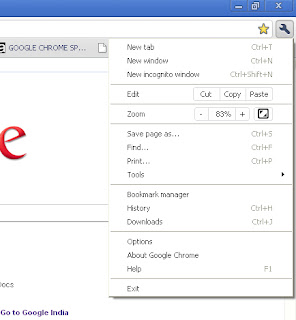




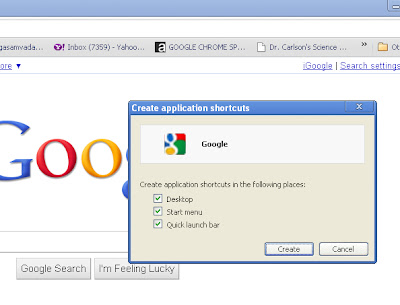


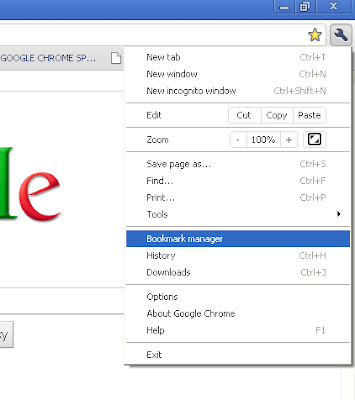













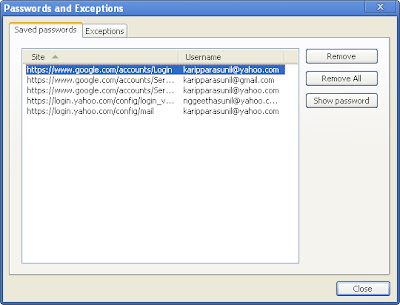






No comments:
Post a Comment